Windows Phone의 가장 큰 장점이라고 할 수 있는 Microsoft Office Mobile을 Android, iPad, iPhone에서도 사용할 수 있습니다. Microsoft Office Mobile은 사용자가 언제 어디서든 스마트폰 및 패드를 이용하여 Microsoft Word, Microsoft Excel, Microsoft PowerPoint 문서에 액세스하고, 문서를 보거나 편집할 수 있도록 해주는 애플리케이션입니다.
Microsoft Office Mobile 다운로드

Windows Phone 운영체제는 Microsoft Office Mobile이 기본으로 설치되어 있으며, Android, iPad, iPhone은 상단 회색 박스의 링크를 클릭하여 다운로드받아서 사용할 수 있습니다. 참고로 iPad용 Microsoft Word, Microsoft Excel, Microsoft PowerPoint는 지원하는 Office를 구독(새창)하고 있어야 사용할 수 있지만, Android와 iPhone용 Microsoft Office Mobile은 단순히 휴대폰 저장소에서 앱을 다운로드하는 비영리 용도이며 무료로 사용할 수 있습니다.
Office Mobile을 사용하기 위해서는 Microsoft 계정이 필요합니다.
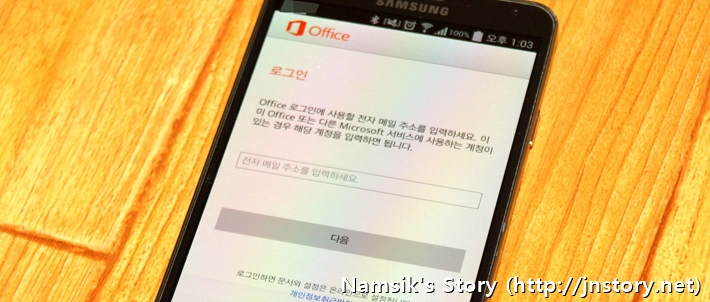
Microsoft Office Mobile 애플리케이션을 사용하기 위해서는 스마트폰 및 패드가 인터넷 네트워크에 접속할 수 있어야 하고, Microsoft 서비스를 사용할 수 있는 Microsoft 계정을 갖고 있어야 합니다. 만약, Microsoft 계정을 갖고 있지 않다면 간단한 인증 절차를 거친 후 Microsoft 계정을 무료로 만들 수 있습니다. 위의 요건에 충족하지 못하는 경우에는 Microsoft Office Mobile 애플리케이션을 사용할 수 없습니다.
안드로이드용 Microsoft Office Mobile 사용 후기
필자가 Microsoft Office Online(새창)에서 OneDrive에 Microsoft Word, Microsoft Excel, Microsoft PowerPoint 서식문서를 저장한 후 안드로이드용 Microsoft Office Mobile에서 문서를 열어보았습니다. 참고로 iPad용 Microsoft Office는 이 포스트에서 소개하는 기능보다 더 강력한 기능을 제공한다고 합니다.
#1. Microsoft Office Mobile (Microsoft Office Word 서식)
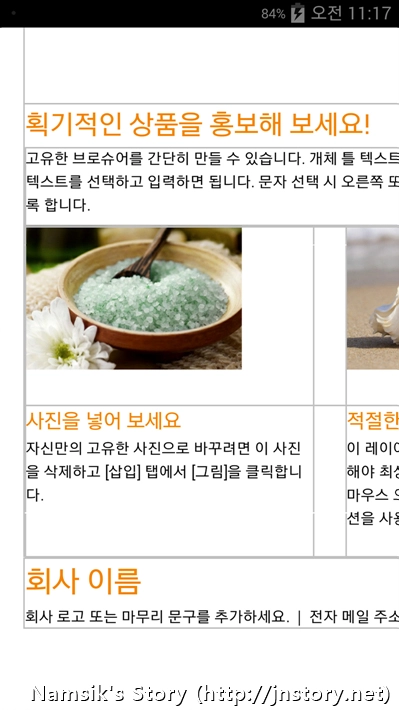
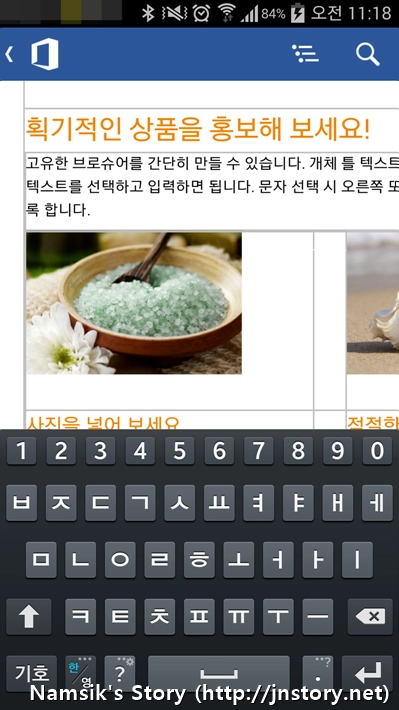
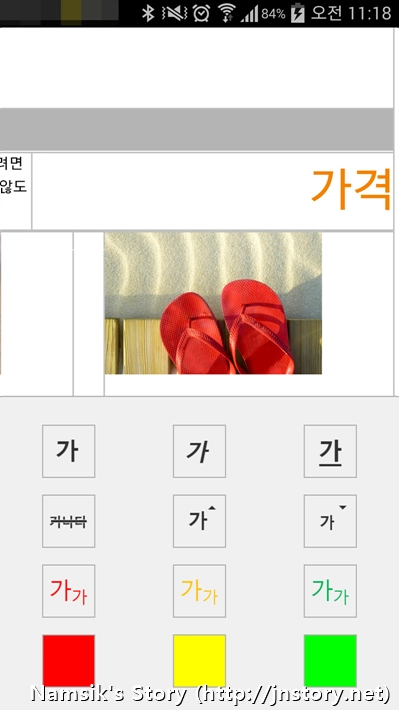
첨부한 스크린 캡처와 같이 최초 읽기 모드에서 편집모드로 전환하여 문서의 내용을 간단하게 편집할 수 있습니다. 참고로 Microsoft Office Mobile에서의 편집은 글자 입력/수정/삭제로 한정되어 있으며 글자 속성(굵기/기울임 등)만 지정이 가능하며 이미지 삽입과 삭제와 같은 기능들은 PC/iPad용 Microsoft Office를 사용하거나 Microsoft Office Online(새창)를 사용하는 것이 좋습니다.
#2. Microsoft Office Mobile (Microsoft Office Excel 서식)
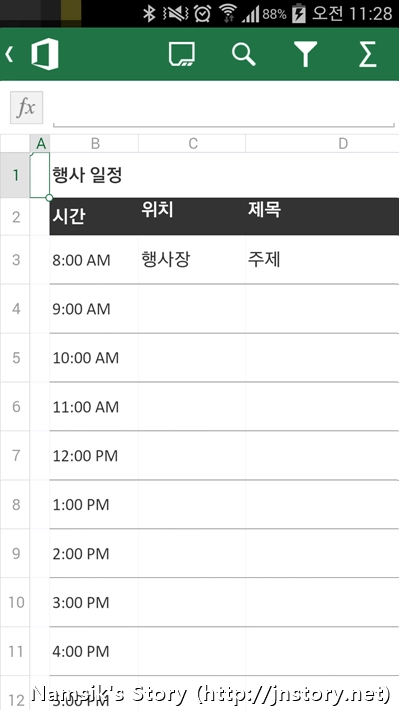
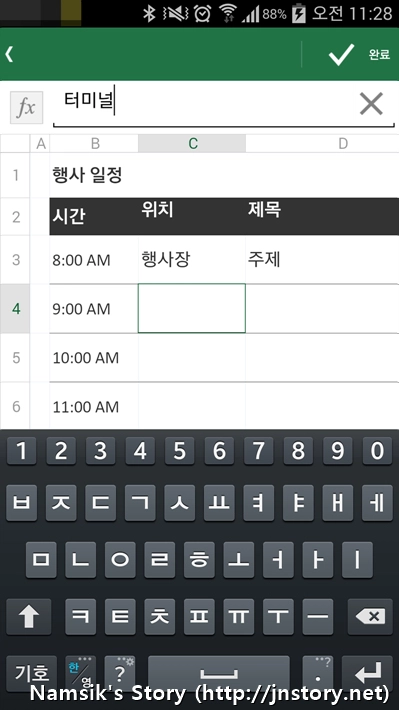
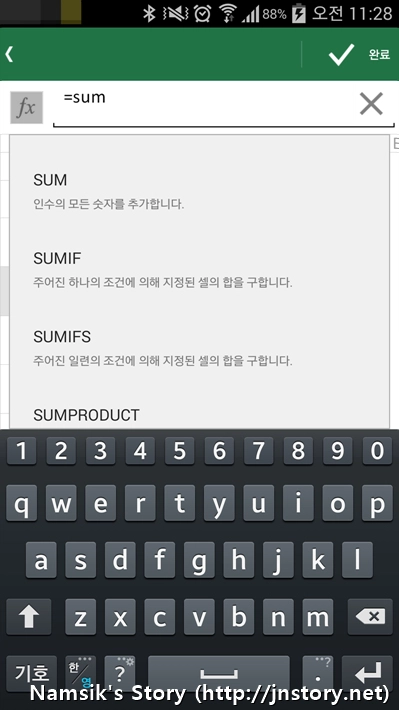
첨부한 스크린 캡처와 같이 최초 읽기 모드에서 두 번 터치하여 Microsoft Excel 문서의 내용을 간단하게 편집할 수 있습니다. 앞에서 소개한 Microsoft Office Word 서식과 같이 글자 입력/수정/삭제가 가능하며 간단한 함수입력(=sum과 같은)이 가능하기 때문에 외부에서 급하게 엑셀 파일을 편집할 때는 유용할 것 같습니다. 단, 이미지 삽입과 삭제와 같은 기능들은 PC/iPad용 Microsoft Office를 사용하거나 Microsoft Office Online(새창)를 사용하는 것이 좋습니다.
#3. Microsoft Office Mobile (Microsoft Office PowerPoint 서식)
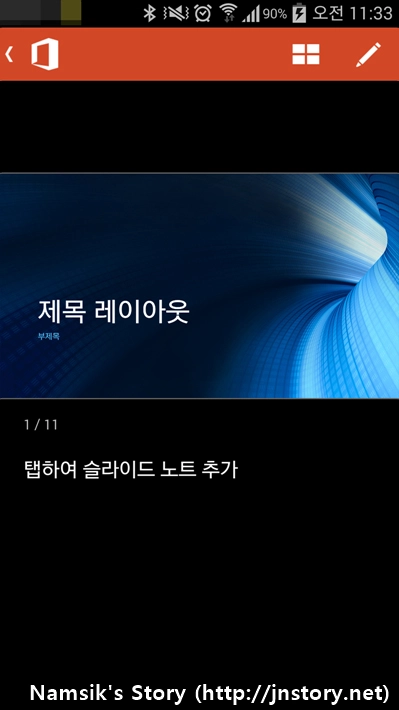
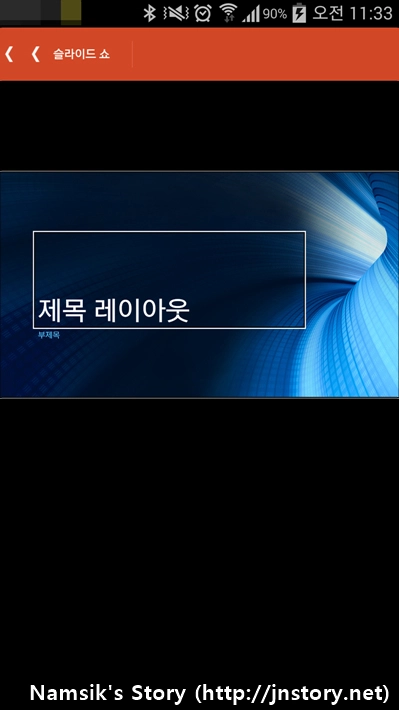
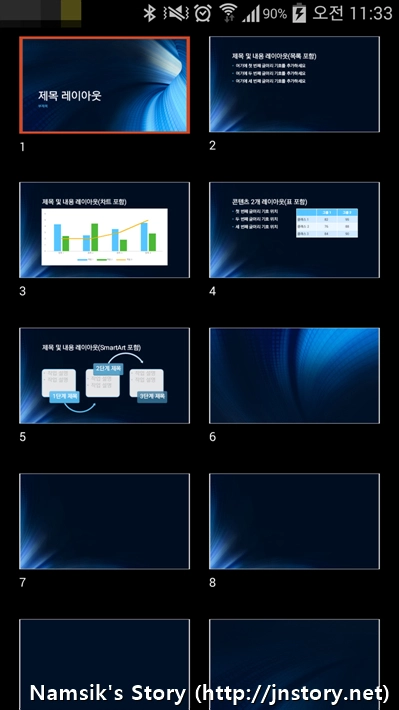
첨부한 스크린 캡처와 같이 최초 읽기 모드에서 편집 모드로 전환하여 문서의 내용을 간단하게 편집할 수 있습니다. 참고로 Microsoft Office Mobile에서의 편집은 앞에서 소개한 Microsoft Office Word, Microsoft Office Excel과 동일하게 글자 입력/수정/삭제로 한정되어 있으며 슬라이드 기능을 사용하여 이동 중 PPT를 보거나 간단하게 편집해야 할 때 유용하게 사용할 수 있을 것 같습니다. 단, 이미지 삽입과 삭제와 같은 기능들은 PC/iPad용 Microsoft Office를 사용하거나 Microsoft Office Online(새창)를 사용하는 것이 좋습니다.
